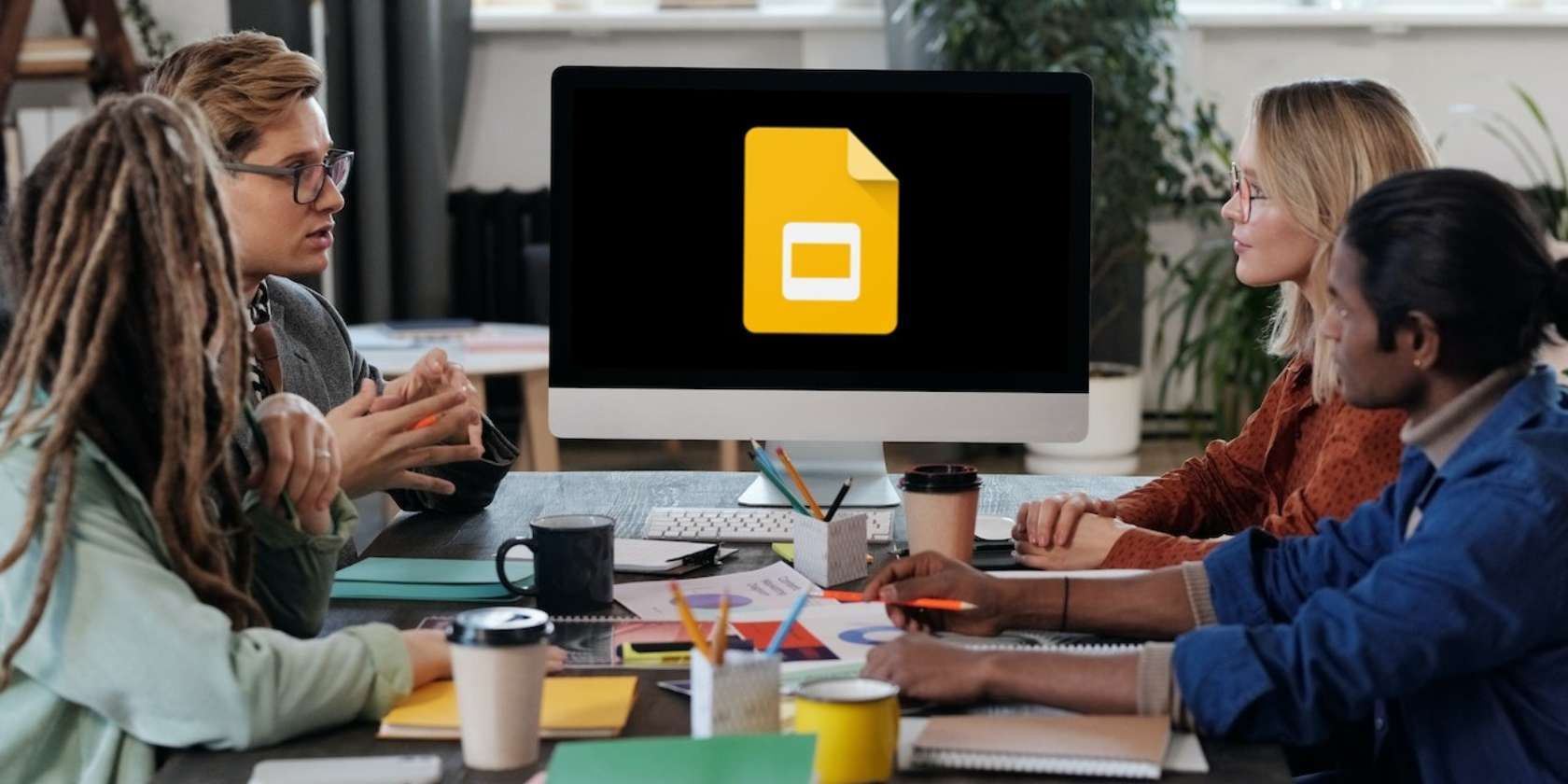آیا می خواهید ارائه های Google Slides خود را با ویدیو زنده کنید؟ یاد بگیرید چگونه ویدیوها را فقط در چند مرحله ساده اضافه کنید.
افزودن ویدیوها به ارائههای اسلایدهای Google راهی عالی برای درگیر نگه داشتن مخاطبان شماست. چه بخواهید یک ویدیوی YouTube اضافه کنید یا یک ویدیو از حساب Google Drive خود آپلود کنید، قرار دادن یک ویدیو در Google Slides بسیار ساده است. برای یادگیری نحوه انجام این کار همراه باشید.
چگونه یک ویدیوی یوتیوب را در اسلایدهای گوگل جاسازی کنیم
اگر میخواهید یک ویدیوی YouTube اضافه کنید تا ارائهتان جذابتر شود یا یک موضوع پیچیده را با استفاده از تصاویر توضیح دهید، این مراحل را دنبال کنید:
- YouTube را باز کنید و ویدیویی را که می خواهید در ارائه خود درج کنید پیدا کنید.
- روی URL ویدیو در نوار آدرس کلیک کنید و Ctrl + C را فشار دهید تا آن را کپی کنید.
- ارائه خود را در اسلایدهای Google باز کنید.
- روی Insert کلیک کنید و از منوی ظاهر شده Video را انتخاب کنید.
- در تب YouTube، URL کپی شده را در فیلد URL قرار دهید و روی Enter کلیک کنید.
- ویدیو را از نتایج انتخاب کنید و روی Insert کلیک کنید.
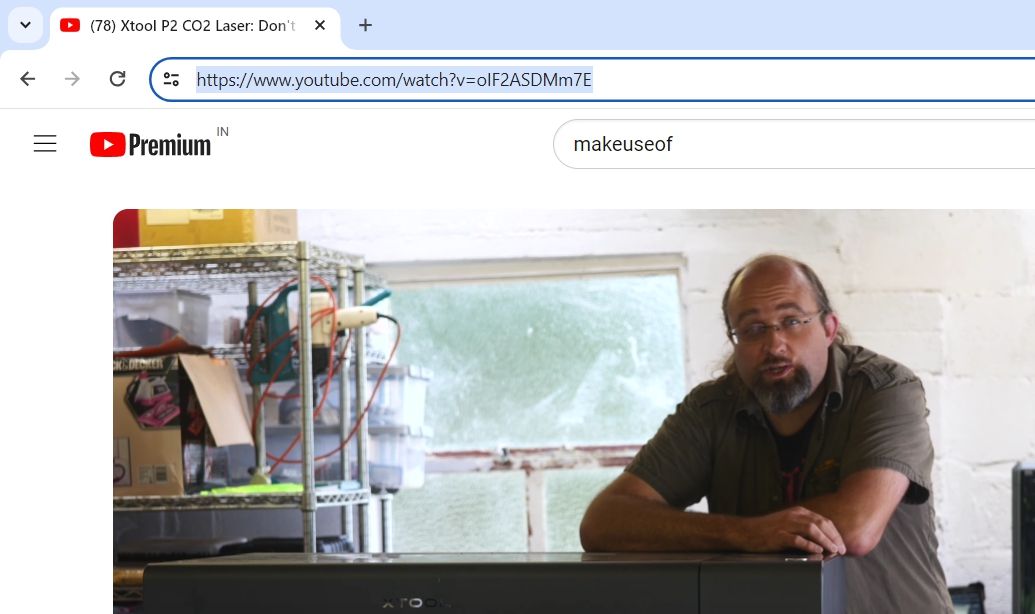
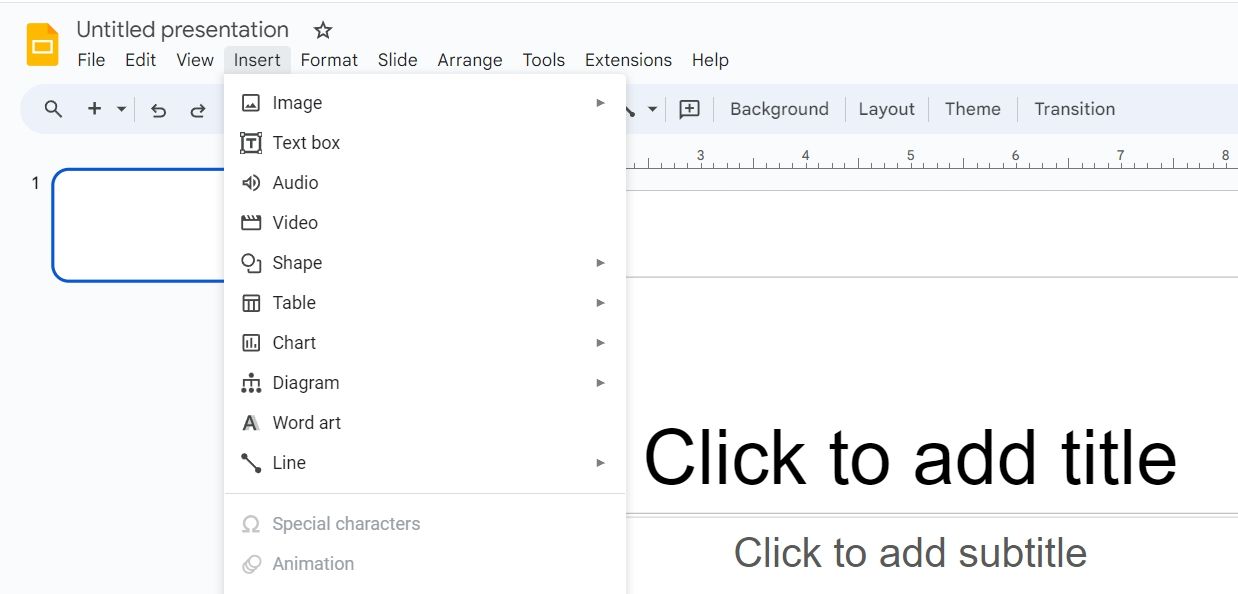
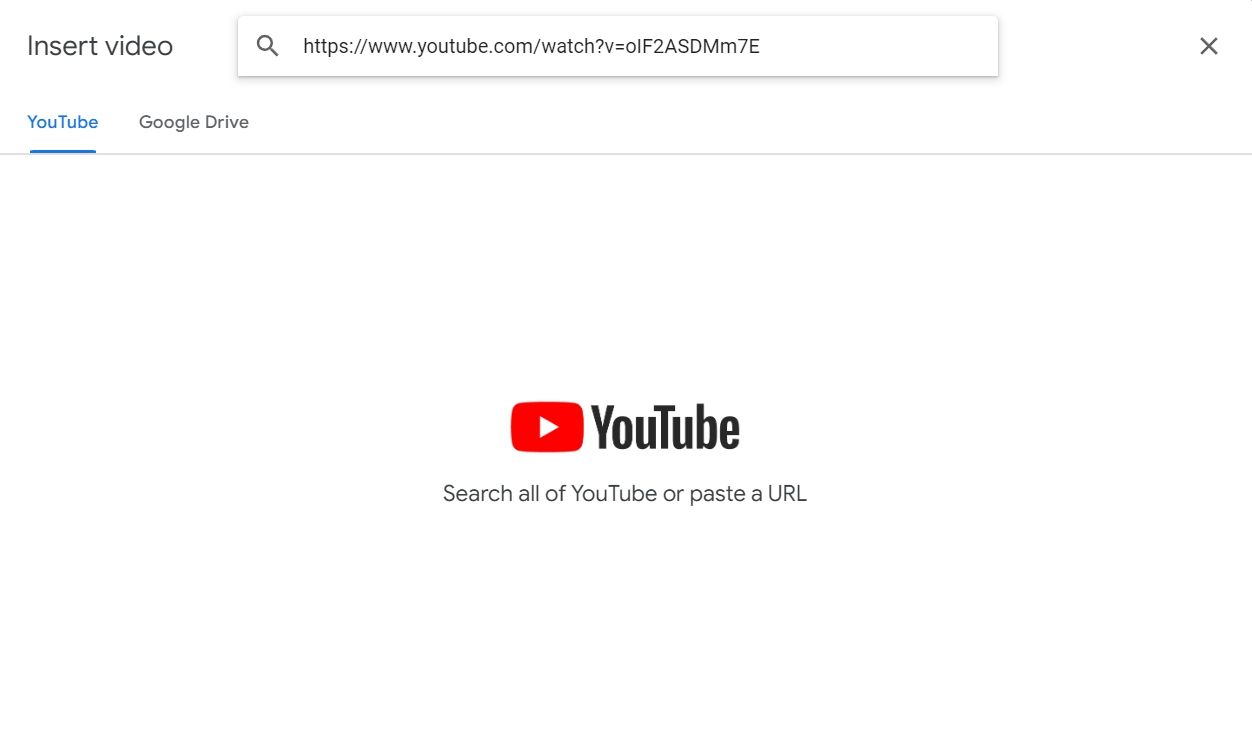
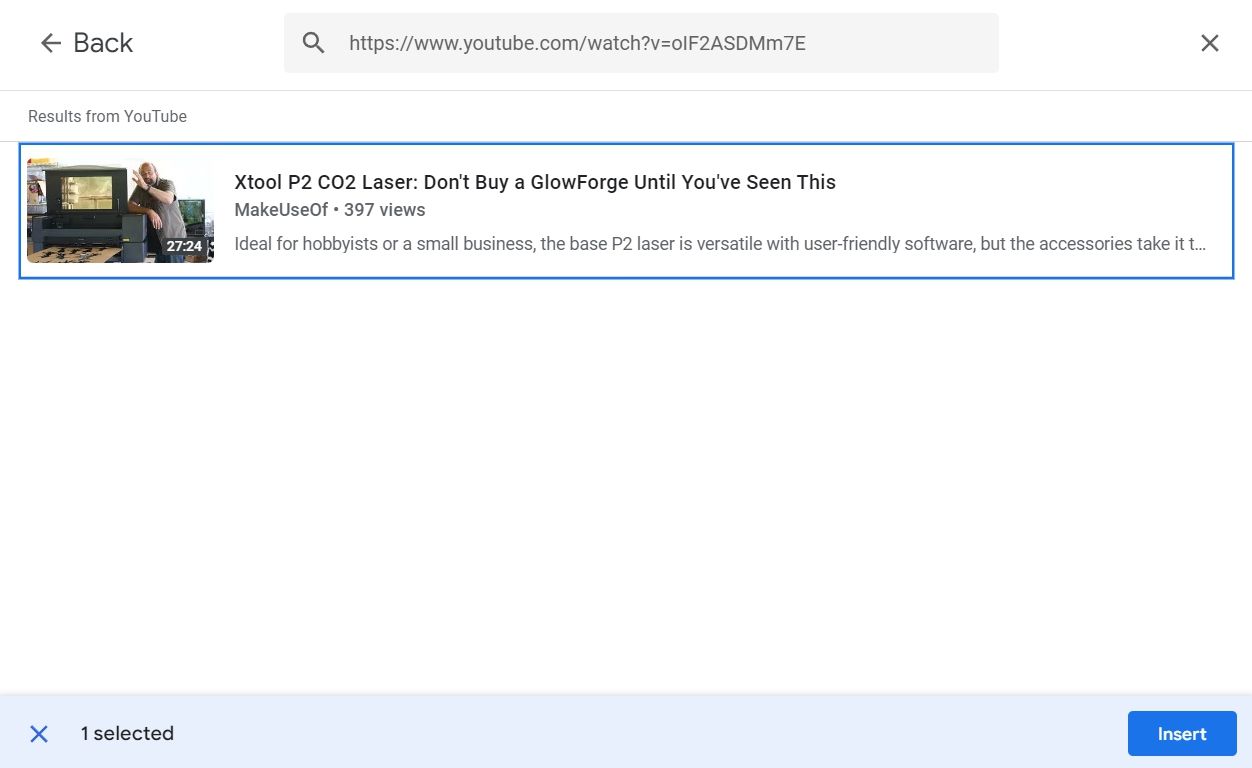
و بس. ویدیوی YouTube اکنون در ارائه شما تعبیه شده است.
نحوه درج ویدیو در اسلایدهای گوگل
هیچ راه مستقیمی برای درج یک ویدیوی غیر YouTube در اسلایدهای Google وجود ندارد. ابتدا باید ویدیو را در Google Drive آپلود کنید و سپس آن را در ارائه Google Slides خود قرار دهید. در اینجا نحوه انجام آن آمده است:
- Google Drive را باز کنید و روی دکمه New در گوشه بالا سمت چپ کلیک کنید. فایل آپلود را از منو انتخاب کنید.
- ویدیویی را که میخواهید در ارائه Google Slides خود درج کنید انتخاب کنید و روی Open کلیک کنید.
- ارائه Google Slides را باز کنید و به اسلایدی بروید که میخواهید ویدیو را در آن درج کنید.
- روی Insert در نوار بالا کلیک کنید و Video را انتخاب کنید.
- به برگه Google Drive بروید.
- ویدیو را انتخاب کنید و روی دکمه Insert کلیک کنید.
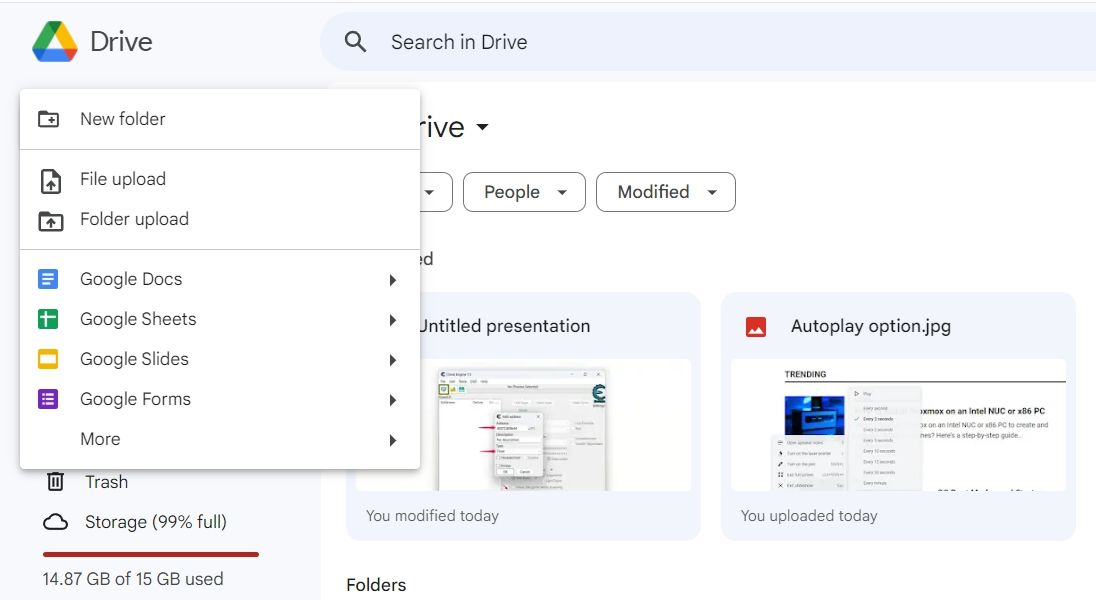
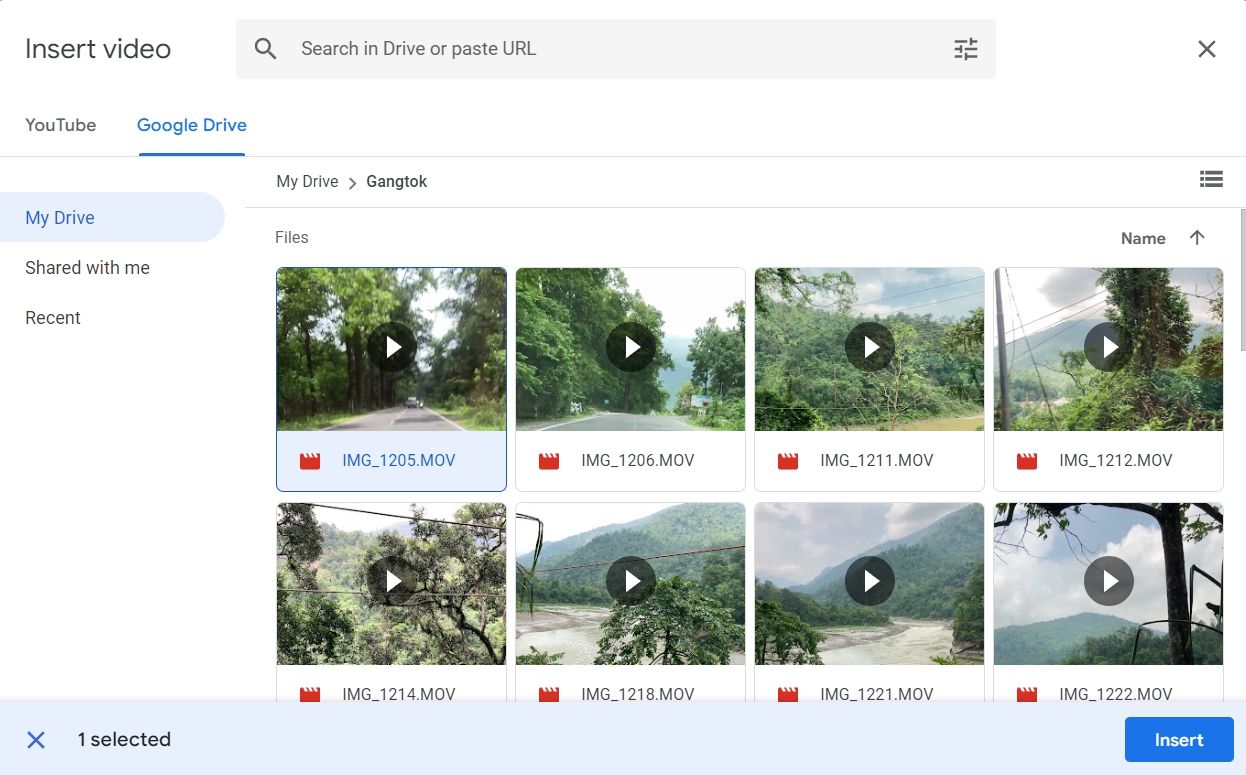
ویدئو در ارائه شما درج خواهد شد.
نحوه قرار دادن یک ویدیوی Vimeo در اسلایدهای گوگل
همچنین میتوانید ویدیوهای Vimeo را در Google Slides جاسازی کنید، اما ابتدا باید ویدیوها را در رایانه خود بارگیری کنید، آنها را در Google Drive آپلود کنید و سپس آنها را در ارائه خود جاسازی کنید.
برای دانلود ویدیوی Vimeo، ویدیو را باز کنید و روی نماد اشتراک گذاری کلیک کنید. سپس URL ویدیو را از قسمت پیوند کپی کنید.
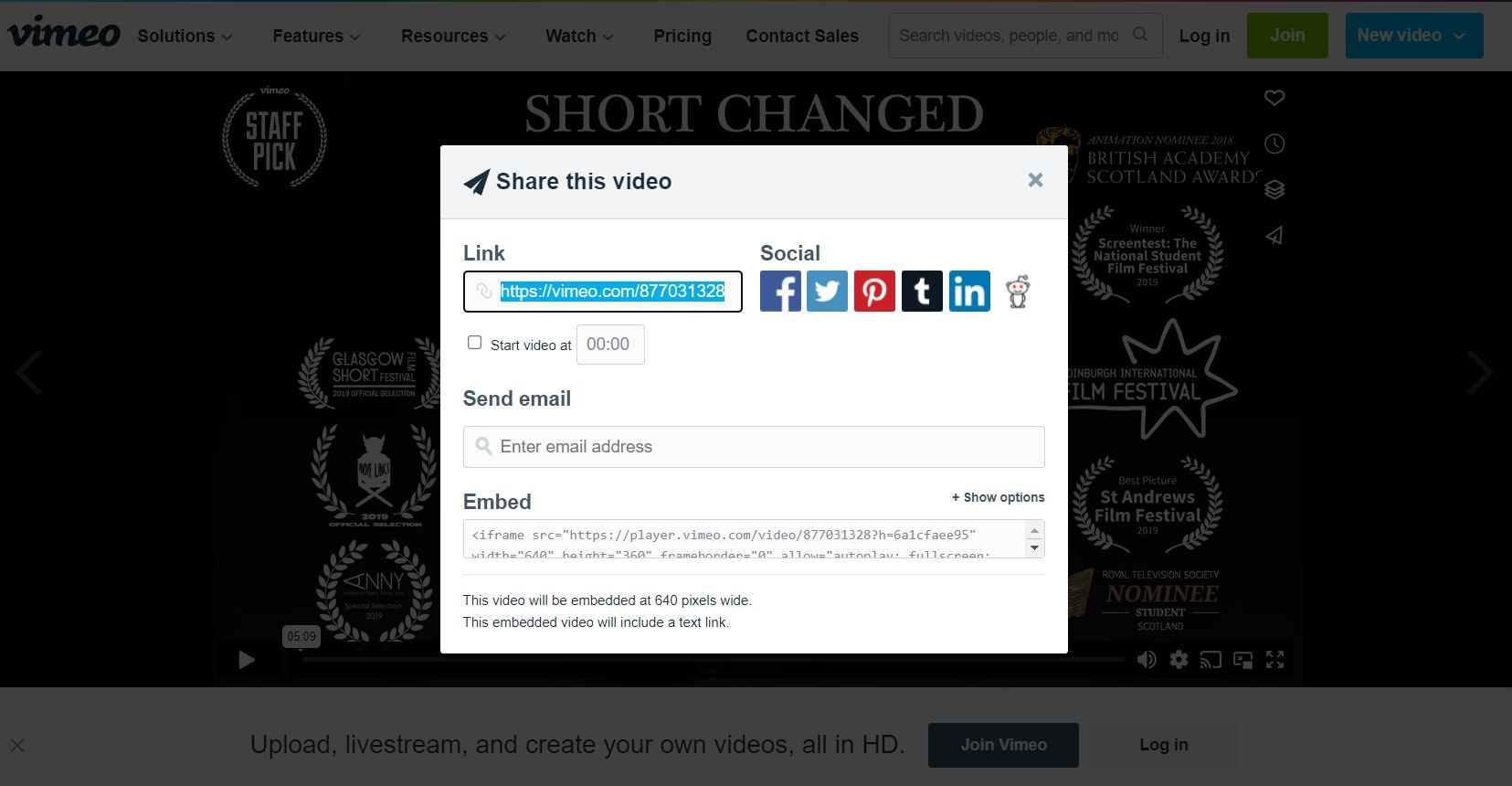
اکنون، Savevideo را ببینید، آدرس کپی شده را در قسمت URL قرار دهید و روی دانلود کلیک کنید. اگر Savevideo کار نمی کند، به راهنمای ما در مورد نحوه بارگیری ویدیوها از اینترنت مراجعه کنید تا با سایر پلتفرم های دانلود ویدیوهای Vimeo آشنا شوید.
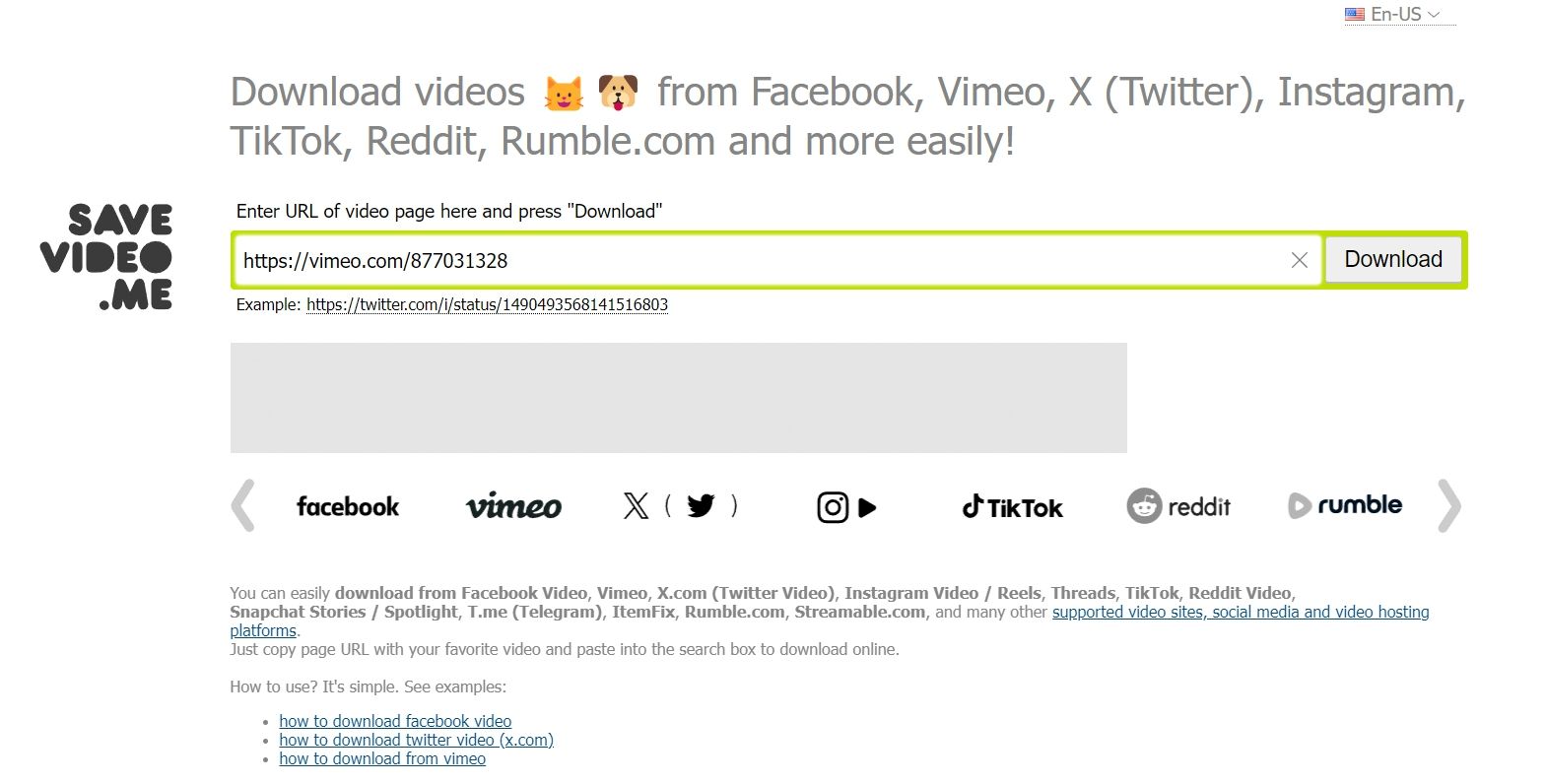
پس از دانلود ویدیو، آن را در Google Drive آپلود کنید. سپس، ارائه Google Slides خود را باز کنید و روی Insert > Video > Google Drive کلیک کنید. ویدیو را انتخاب کنید و روی Insert کلیک کنید.
چگونه یک ویدیوی جاسازی شده را در اسلایدهای گوگل ویرایش کنیم
وقتی ویدیویی را در اسلایدهای Google جاسازی میکنید، از ابتدا شروع به پخش میکند. با این حال، ممکن است بخواهید پخش ویدیو را با تنظیم زمان شروع و پایان خاص، بیصدا کردن صدا، یا افزودن افکت سایهانداز سفارشی کنید.
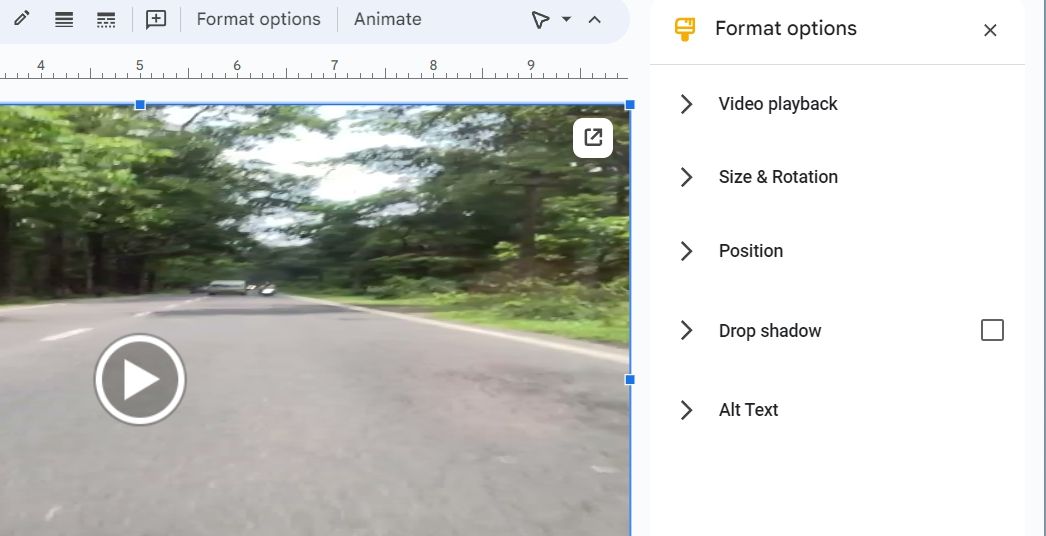
خوشبختانه، Google Slides گزینههای ویرایش مختلفی را ارائه میکند که میتوانید از آنها برای سفارشی کردن پخش ویدیو برای رفع نیازهای خود استفاده کنید. در اینجا تمام گزینه های سفارشی سازی که می توانید در ویدیو ایجاد کنید وجود دارد:
- میتوانید از گزینه پخش ویدیو برای پیکربندی زمان شروع و پایان ویدیو استفاده کنید، صدا را بیصدا کنید و با کلیک کردن روی آن، انتخاب کنید که آیا ویدیو بهصورت خودکار پخش شود یا به صورت دستی.
- گزینه های Size & Rotation به شما این امکان را می دهد که عرض و ارتفاع ویدیو را تغییر دهید. همچنین میتوانید به سادگی ویدیو را از هر گوشهای بکشید تا اندازه آن را کم یا زیاد کنید، اما اگر میخواهید ویدیو در ابعاد خاصی باشد، استفاده از گزینههای Size & Rotation میتواند مفید باشد.
- گزینه Position به شما امکان می دهد موقعیت ویدیو را تغییر دهید. می توانید موقعیتی را بین مرکز و گوشه سمت چپ بالای اسلاید انتخاب کنید.
- می توانید از گزینه Drop shadow برای جذابیت بصری ویدیو استفاده کنید. با این حال، مطمئن شوید که پس از انجام تنظیمات، کادر Drop shadow را علامت بزنید وگرنه این گزینه کار نخواهد کرد.
هنگامی که تغییرات خود را انجام دادید، می توانید ارائه خود را به اشتراک بگذارید یا راه های دیگری را برای تعامل بیشتر با استفاده از نمای ارائه دهنده بررسی کنید.
ارائه خود را با ویدیوها جذاب تر کنید
هیچ چیز بدتر از این نیست که ببینید مخاطب شما علاقه خود را به ارائه شما از دست می دهد. در حالی که کارهای زیادی وجود دارد که می توانید انجام دهید تا ارائه خود را سرگرم کننده و جذاب کنید، افزودن یک ویدیو اغلب توصیه می شود. با دنبال کردن مراحل بالا میتوانید به سرعت یک ویدیوی YouTube یا غیر YouTube را به ارائه Google Slides خود اضافه کنید.